Streaming har eksisteret i lang tid, men en af de tidligste virksomheder til at adoptere webbaseret streaming til en selvstændig, app-drevet enhed var Roku. I dag er det standardsprog at se noget "på din Roku". Alligevel betyder det ikke, at du helt forstår, hvad en Roku faktisk er. Hvad er Roku? Hvordan virker Roku? Skal du have et abonnement for at bruge det? Er det bare en enhed, du køber, eller er det software?
Indhold
- Hvad er Roku?
- Er det en enhed eller er det software?
- Skal jeg betale et abonnement?
- Hvordan virker det?
- Tilføjelse af kanaler
- Leder efter noget at se
- Brug din stemme
- Find gratis indhold
- Roku-kanalen
- Roku-appen
- Hotel og kollegieværelse Connect
- Gæstetilstand
- Casting, skærmspejling og AirPlay 2
- Roku fotostreams
- Roku enheder
I dette stykke vil vi besvare alle dine spørgsmål om Roku. Til sidst vil du vide, om den populære mediestreamingplatform er den rigtige for dig.
Anbefalede videoer
Se mere
- Bedste tv
- Roku OS 11 tillader dine billeder at være pauseskærme
- Bedste streaming-enheder
Hvad er Roku?
Roku er et firma, der laver en familie af mediestreaming-enheder, der alle kører Roku-softwaren. Navnet betyder "seks" på japansk, fordi Roku er det sjette firma, der blev lanceret af dets grundlægger, Anthony Wood. Virksomheden lancerede sit første produkt - Roku DVP - i 2008 og har udgivet nye versioner af sin hardware og software på regelmæssig basis lige siden.
Relaterede
- Hvad er Tidal? Hi-fi streaming musiktjenesten forklaret fuldt ud
- Sådan tester vi streaming videoenheder
- Formel E tilføjer Roku til streaming og udvider på CBS
I modsætning til hjemmebiograf-pc'er, spillekonsoller eller andre internetforbundne enheder, streamer Roku medier spillere har altid fokuseret på at tilbyde en dødsimpel måde at få adgang til streaming af video og lydindhold på et tv. Om det er Netflix, Youtube, Amazon Prime video, eller hundredvis af andre tjenester, en Roku-enhed giver dig mulighed for at se dem alle - plus et stort udvalg af specialiserede "kanaler", der streamer alt andet fra det spirituelle til det mærkelige.
I dag tilbyder Roku en række produkter, herunder flere versioner af den klassiske streamingplatform, smart Tv'er med Roku-streamingsoftware indbygget, soundbars, højttalere, Roku Channel til live tv-visning og mere. For nylig, Roku annoncerede udgivelsen af sin seneste version af sit operativsystem, Roku OS 11, med nogle sjove nye funktioner, som vi kommer ind på nedenfor.
Er det en enhed eller er det software?

Det er begge dele! Roku sælger sin egen hardware - Roku-spillerne - der løber fra $25 på den lave ende (Roku Express) til $180 i avanceret (Roku Streambar Pro) med flere modeller imellem, inklusive stick-stil afspillere, der tilsluttes direkte til dit tv. Disse afspillere kan bruges på ethvert tv med en HDMI-forbindelse, men de er især praktiske for folk, der ikke ejer en smart TV med egen internetforbindelse. Hver spiller kommer med en Roku-fjernbetjening, en enkel, brugervenlig enhed, der lader dig navigere i Roku-skærmmenuerne og styre afspilningen af streamingmedier. Roku-appen til din smartphone kan også bruges til at styre systemet med nogle ekstra funktioner og nemmere søgning med skærmtastaturet (mere om fjernbetjeningen senere).
Roku har også bygget Roku OS til budgetvenligt soundbars samt virksomhedens premium streaming-enhed og soundbar-kombination, Streambar Pro. Disse soundbars kan udvides til komplette trådløse surroundsystemer takket være Rokus trådløse højttalere og subwoofere.
Roku licenserer også sit Roku OS (som det bruger på sine afspillere) til tredjeparter, herunder tv-producenter som TCL, Hisense, RCA og Toshiba. Disse Roku-drevne tv er kendt som Roku TV, og afhængigt af modellen pakker de hele Roku-oplevelsen, plus kontrol over tv'ets dedikerede funktioner som lydstyrke, kanaler og input, ind i Rokus enkle grænseflade. For mange mennesker er det en stor grund til at købe et Roku TV.
Endnu en grund til at købe et dedikeret Roku TV? Mange af disse modeller understøtter Dolby Vision, et format med højt dynamisk område (HDR) video, der ser bedre ud end standard HDR10. Det er vigtigt, fordi Roku indtil videre kun har nogle få enkeltstående enheder, der tilbyder Dolby Vision: Roku Streaming Stick 4K, Roku Streaming Stick 4K+ og Roku Ultra.

Skal jeg betale et abonnement?
Nej. Der kræves ikke noget abonnementsgebyr for at bruge nogen af Rokus funktioner, uanset om du køber en Roku-afspiller, Roku TV eller Roku Soundbar. Men Roku giver dig adgang til masser af streamingtjenester, der kræver et abonnement. Netflix, Hulu, Disney+ HBO Max og Hulu er alle populære eksempler på abonnementsbaseret indhold. Du vil også opdage, at det er muligt at få adgang til filmudlejnings- eller købstjenester, og disse kræver også en form for betaling.
Ved siden af mulighederne for betalt indhold er der tonsvis af helt gratis indholdskilder. Plus, de fleste Roku-enheder giver dig adgang til din personlige samling af film, tv-shows, fotos og musik. Nogle Roku-afspillere, som Ultra, har en dedikeret USB-port, så du kan tilslutte en ekstern harddisk og afspille filer direkte.
Hvordan virker det?
Uanset om du køber en Roku-afspiller, Roku TV eller en Roku-aktiveret soundbar, vil oplevelsen være meget ens. Alle Roku-enheder har brug for en internetforbindelse. Nogle enheder giver dig mulighed for at bruge et Ethernet-kabel til en fastkablet forbindelse til dit modem/router, men alle vil også fungere med Wi-Fi. Når du har konfigureret din enhed, inklusive oprettelsen af en gratis Roku-konto, kan du begynde at bruge den med det samme.
Startskærmmenu
Den første ting, du vil se efter din indledende opsætning, er Roku-startskærmen. Dette inkluderer en hovedmenu til venstre og en række store grafiske logoer til højre, der er lagt ud i et letlæseligt gittermønster. Disse rektangler, som vil omfatte elementer som Netflix, YouTube, The Roku Channel og andre, er kendt som "kanaler". Kanaler opfører sig ligesom apps på din smartphone - faktisk de er apps, men fordi Roku er så tv-centreret, kalder den dem for kanaler, fordi du ser dem.
For at se en kanal skal du blot bruge den medfølgende fjernbetjening, navigere til den du ønsker, og trykke på Okay. Kanalen starter, og hvis det er en kanal, der kræver et abonnement (som Netflix), bliver du bedt om at logge ind eller oprette en ny konto. Denne proces kræver normalt en anden enhed som en smartphone, tablet eller pc med en browser, men du behøver kun at gøre det én gang.
Når du til enhver tid vil se en anden kanal eller vende tilbage til startskærmen, skal du trykke på Hjem knappen på fjernbetjeningen. At vælge og starte kanaler er essensen af Roku, men der er meget mere, du kan gøre på en Roku-enhed.
Ny på startskærmens menu
Som en del af Roku OS 11-opdateringen i marts ser brugerne nu en ny What to Watch-menu, der giver dig nem adgang til en række personlige film og tv-serier fra alle de streamingkanaler (abonnenter eller andet), som du bruger mest, samt forslag baseret på, hvad der er populær. Derudover bringer OS 11-opdateringen også dit nyligt sete Live TV Zone-indhold til startskærmen.
Tilføjelse af kanaler
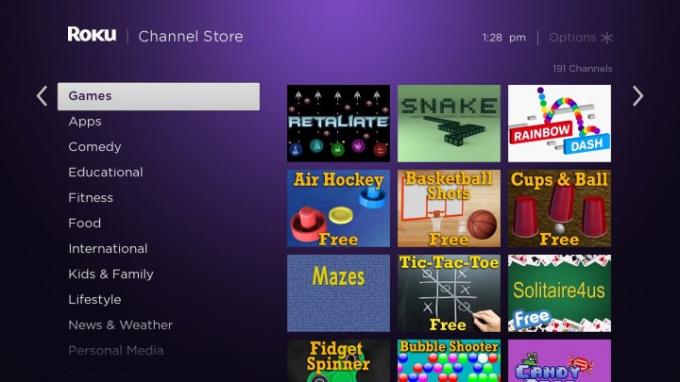
Muligheden for at tilføje nye kanaler til din Roku-startskærm er en af de største årsager til platformens popularitet. Rokus kanalbutik har tusindvis af dem, lige fra daglige ting som CBS Nyheder og Spotify til tv-shows fra den anden side af dammen (Acorn TV) til det dybt uklare Light Sabre Network. Du finder også praktiske værktøjer som Plex, som lader dig streame fra dit personlige mediebibliotek; spil; og kanaler, der lader dig holde øje med din sikkerhedskameraer.
Tilføjelse af kanaler kan gøres ved hjælp af din Roku-fjernbetjening ved at surfe gennem menupunktet Streaming Channels, eller du kan gøre det på nettet ved hjælp af en browser. Rokus mobilapp (mere om dette nedenfor) er en anden måde at finde og tilføje kanaler på. Du kan søge efter kanaler efter navn eller beskrivelse eller bruge de mange nyttige kategorier som Spil, Film og TV, Komedie osv.
Leder efter noget at se
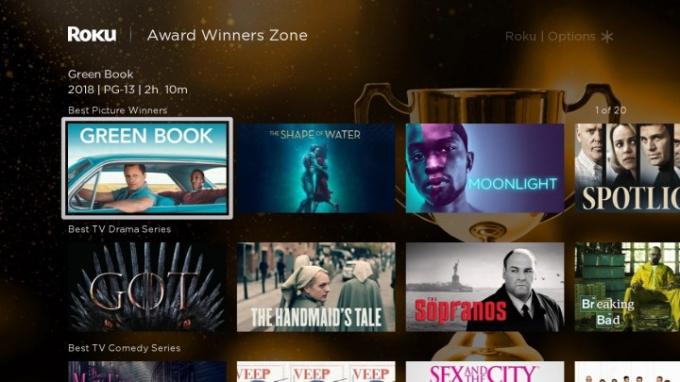
At have adgang til tusindvis af kanaler er en stor fordel ved at bruge Roku, men den store mængde indhold kan blive overvældende. Heldigvis har Roku en meget effektiv universel søgefunktion, der lader dig lede efter indhold baseret på titlen, skuespilleren eller instruktøren. Du kan endda søge efter berømte dialoglinjer som "Du spillede det for hende, du kan spille det for mig."
Det henter resultater fra over 500 af de bedste streamingkanaler - mens noget af det mere esoteriske indhold muligvis ikke vises, får du stadig det mest populære indhold. Hvis du ejer et Roku TV tilsluttet et over-the-air antenne, vil du også se indholdsmatches fra tilgængelige tv-stationer.
Kampe er sorteret efter pris, og ikoner ved siden af titlerne angiver, om det er en kanal, film eller tv-show. Ved at klikke på disse søgeresultater får du flere oplysninger om emnet, såsom en synopsis, cast og besætningsdetaljer, og hvilke kanaler, der giver dig mulighed for at se det. Det bedste er at kunne se, hvornår en given film eller serie er inkluderet i et af dine abonnementer.
For nylig introducerede Roku en ny funktion kaldet Search Zones. Disse zoner, som omfatter kategorier som børn og familie, prisvindere og komedie, giver dig mulighed for at finjustere dine søgninger yderligere ved hjælp af forududfyldte temaer.
Brug din stemme
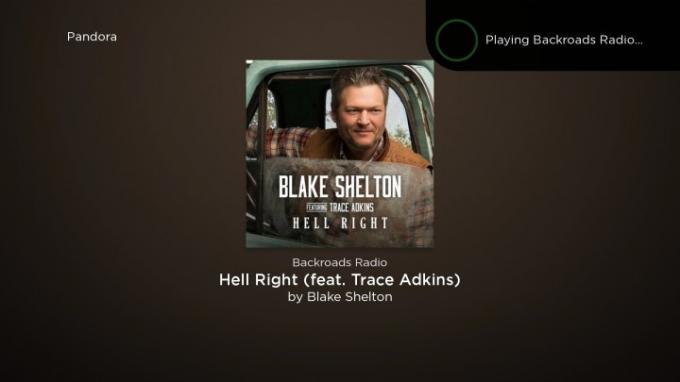
Nogle Roku-enheder og Roku-tv'er kommer med en mikrofon indbygget i fjernbetjeningen. Du kan bruge det til at gøre søger med din stemme eller udsteder kommandoer som "spil", "pause" eller "spol tre minutter frem". Roku TV'er har deres egne stemmekommandoer, der lader dig styre kanaler, indgange og lydstyrke. Med den seneste Roku OS 11-opdatering giver en ekstra funktion, som virksomheden kalder Roku Voice, dig nu også mulighed for at bruge din stemme til at indtaste adgangskoder (ja!), e-mailadresser, pinkoder og loginoplysninger.
Hvis din Roku-enhed ikke kom med en stemmekompatibel fjernbetjening, eller den ikke er kompatibel med Rokus stemmefjernbetjeninger, kan du stadig bruge din stemme via den gratis Roku-app til iOS og Android. Vi har mere om Roku-appen og dens muligheder nedenfor.
Find gratis indhold
Hvis du ikke har et streaming medieabonnement med en af de store tjenester, eller måske vil du se hvad der ellers er tilgængeligt for dig uden for dine abonnementer, er sektionen Udvalgte gratis et godt sted at Start. Det tilbyder et håndkurateret udvalg af shows og film hentet fra kilder som The Roku Channel, ABC, NBC, The CW, Pluto TV, Crackle og mere. De er alle gratis at se, selvom de fleste indeholder reklamer.
Hvis du vælger et show eller en film fra en kanal, der i øjeblikket ikke er installeret på din Roku-enhed, bliver du bedt om at tilføje den. Når det er tilføjet, bør dit indhold begynde at streame med det samme.
Roku-kanalen
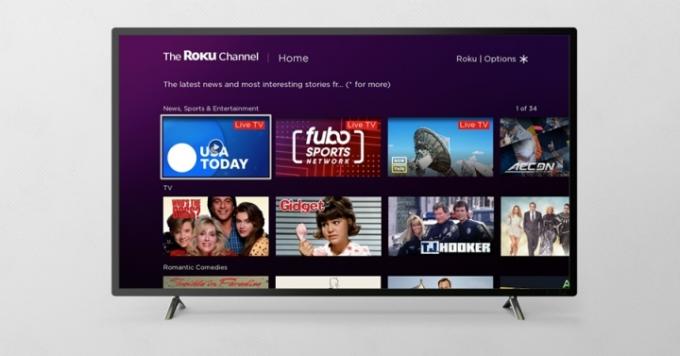
Apropos gratis indhold, et af de bedste steder at finde det på Roku er Roku Channel. Næsten en hel streamingoplevelse for sig selv, er The Roku Channel en samling af gratis at se, annonceunderstøttede udsendelser og film, som du kan forbedre ved at tilføje valgfri betalte abonnementstjenester. Starz, Epix og Showtime er blandt de største af disse premium abonnementsmuligheder, men mange flere, som Smithsonian Channel og Stingray Music, er også tilgængelige.
Men vent, der er mere: Roku Channel er også hjemsted for mere end 100 gratis live tv-streamingkanaler, som omfatter udbydere som ABC News Live, NowThis, Reuters og USA Today. Du finder også sportsnetværk, herunder Fubo Sports Network, Outside TV og Adventure Sports Network.
For at hjælpe dig med at navigere i live-tv-delen af Roku Channel, er der en guideskærm, der ligner den slags, du ville finde på kabel- eller satellitbokse.
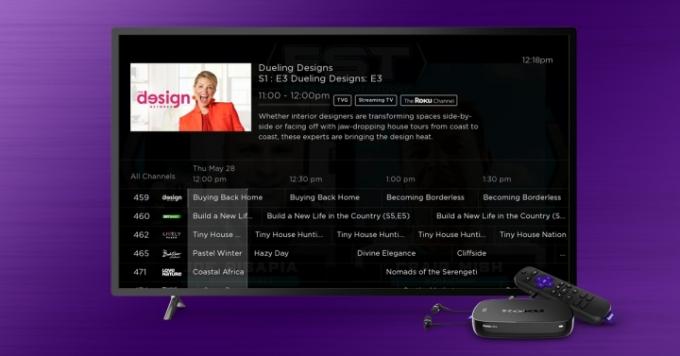
Alle disse valg kan være lidt forvirrende. Når alt kommer til alt, kan du allerede tilføje Epix-kanalen til Roku, hvis du er en Epix-abonnent via kabel, eller Epix Now kanal, hvis du vil tilmelde dig direkte, så hvorfor vil du have et af disse abonnementer i The Roku Kanal?
Svaret er portabilitet. Mens dedikerede kanaler tilføjet fra Channel Store kun virker på Roku-enheder, er Roku Channel tilgængelig til at se i Roku-appen til iOS og Android og på nettet. Det er en smart måde at udvide en del af Roku-oplevelsen til andre enheder, så du kan se, hvor som helst du går.
Roku-appen
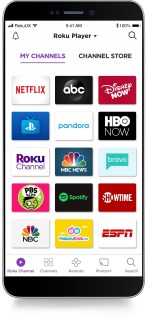 Den gratis Roku-app til Android- og iOS-enheder forbedrer markant, hvad du kan gøre med Roku både derhjemme og når du er på farten. Her er nogle af dens bedste funktioner:
Den gratis Roku-app til Android- og iOS-enheder forbedrer markant, hvad du kan gøre med Roku både derhjemme og når du er på farten. Her er nogle af dens bedste funktioner:
- Hjemme for Roku Channel til mobilvisning.
- Fungerer som en fuld erstatning for fjernbetjeningen, der fulgte med din Roku-enhed.
- Start kanaler på din Roku direkte fra appen.
- Tilføj og fjern kanaler fra din Roku-konto.
- Bruger din telefons mikrofon til stemmekommandoer (se ovenfor).
- Bruger telefonens tastatur til hurtig tekstindtastning, når den traditionelle fjernbetjening ville være for besværlig.
- Par et sæt kablede eller trådløse høretelefoner for at drage fordel af privat lytning - dette fungerer både for Roku-indhold på telefonen såvel som det indhold, din Roku-enhed viser på dit tv.
- Cast billeder og videoer, der er gemt lokalt på din telefon, til din Roku-enhed.
Hotel og kollegieværelse Connect
Det er ikke altid nemt at konfigurere en streamingenhed på et hotel eller et kollegium. Det skyldes, at Wi-Fi på disse steder ofte kræver et sekundært login-trin kendt som en "captive portal", der bruger en browserskærm i stedet for den sædvanlige Wi-Fi-adgangskodeprompt. Med Rokus hotel- og kollegieværelses-forbindelsesfunktion kan du bruge din smartphone, tablet eller bærbare computer til at logge ind på captive portal-siden og få din Roku-enhed forbundet. Her er vores komplet sæt instruktioner til denne procedure.
Gæstetilstand
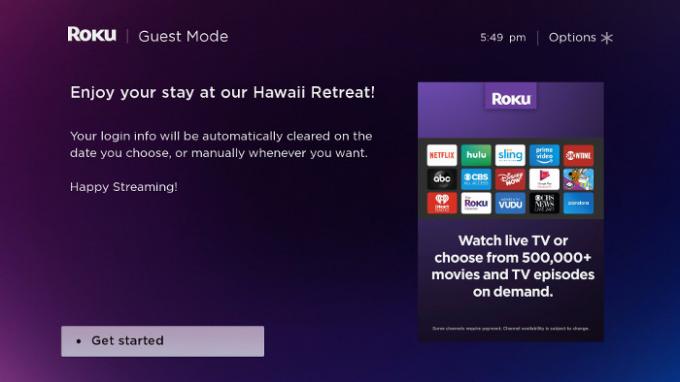
På linje med hoteller og kollegieværelser er mange mennesker begyndt at inkludere adgang til en Roku-enhed, når de lejer deres hjem ud via tjenester som Airbnb. Men du vil ikke rigtig have, at disse gæster bruger dine streamingkonti eller tilføjer deres foretrukne streamingkanaler til din enhed. Der er privatlivsovervejelser, plus det kan ødelægge dine personlige anbefalinger.
Oprindeligt kaldt Automatisk log ud tilstand, Gæstetilstand giver dig mulighed for at give dine gæster en helt frisk Roku-oplevelse, som de enten kan bruge som de er eller lave deres egen ved at logge ind på deres personlige Roku-konti. Når dine gæster forlader, kan du afslutte gæstetilstand og vende tilbage til din egen Roku-oplevelse, selvom du bliver nødt til at logge ind på dine streamingvideo-abonnementskonti på den enhed.
Endnu en smart tilføjelse til Gæstetilstand er muligheden for at efterlade en personlig besked til dine gæster og fjernafslutte gæstesessioner på alle dine Roku-enheder via nettet.
Casting, skærmspejling og AirPlay 2
Som vi nævnte ovenfor, kan Roku-appen bruges til at caste billeder og videoer fra din telefon eller tablet til en Roku-enhed eller TV. Men der er mere, du kan gøre med en Roku, afhængigt af den type enhed, du ejer, og de apps, du bruger.
Casting
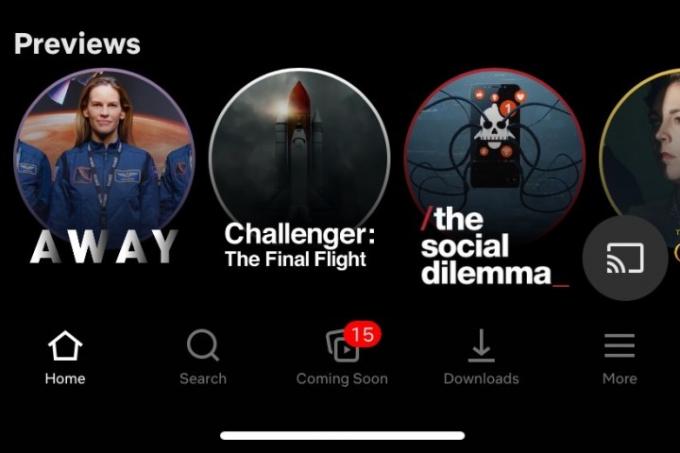
Casting er det at fortælle en app eller en webbrowser, at du i stedet vil se det indhold, der i øjeblikket afspilles på dit tv. Din evne til at gøre dette varierer fra app til app. Netflix- og YouTube-apps, for eksempel, vil begge lade dig trykke på et casting-ikon og vælge din Roku-enhed eller dit TV som det sted, du gerne vil se indhold.
Ikke alle apps understøtter denne funktion. For at se, om en app har det, skal du tjekke efter casting-ikonet (det ligner en skærm med et trådløst signal) et sted på dens hovedskærm.
Skærmspejling
Hvis du har en iOS-, MacOS-, Android- eller Windows-enhed, kan du spejle din skærm til en Roku-enhed eller et TV. I modsætning til casting, som bare viser en video eller et billede ved hjælp af hele tv'et, viser skærmspejling nøjagtigt hvad du ser på den oprindelige enhed - inklusive alle åbne programmer, proceslinjer og meddelelser. Det er som at have et usynligt HDMI-kabel og kan være praktisk til at vise en større gruppe mennesker, hvordan man bruger ny software eller til at køre et PowerPoint-diasshow på en stor skærm. Her er Rokus guide til skærmspejling.
AirPlay 2
Som nævnt ovenfor har Rokus 9.4 version af Roku OS bragt Apples AirPlay 2-teknologi til alle 4K-kompatible Roku-spillere (undtagen Roku 4).
AirPlay 2 giver Roku-enheder og tv'er muligheden for at være AirPlay-"mål" for MacOS-, iPadOS- og iOS-enheder, hvilket åbner op for en udvidet verden af casting og skærmspejling. Roku vil også tilføje Apples HomeKit i Roku OS 9.4, som gør udvalgte Roku-enheder kompatible med Apples hjemmeautomatiseringsplatform.
Roku fotostreams
Med opdateringen til Roku OS 11 kom også en ny mulighed for brugere at personliggøre deres Roku-oplevelse med Roku Photo Streams, en funktion, der giver dig mulighed for at uploade dine egne billeder til Roku-enheder til en brugerdefineret pauseskærm. Dette kan gøres gennem Roku-mobilappen på en smartphone eller på en stationær computer, hvilket effektivt gør dit TV til en kæmpe fotoramme. Brugere kan endda dele deres streams med andre Roku-brugere.
Roku enheder
Vi håber, at du finder denne artikel nyttig til at lære præcis, hvad der er Roku, og om det er det rigtige for dig. Virksomheden har mange forskellige enheder, du kan vælge imellem, hvis du mener, at Roku måske passer til dig. Vi har tidligere gennemgået en række Roku-enheder, inklusive Roku Streaming Stick 4K, som vi betragter som det bedste Roku-valg. Du kan enTjek også, hvad vi synes er bedste Roku TV på markedet.
Derudover, hvis du ønsker at færdiggøre dit Roku-system og er på markedet for en lydopgradering, førnævnte Roku Streambars, trådløse højttalere og trådløs subwoofer kan bruges til at skabe en solid surround lydopsætning. Roku OS 11 bragte også nogle nye funktioner til denne lydlinje og tilføjede en automatisk taleklarhedsindstilling, der formodes at give et stød til dialogen i dine film og shows. Nogle nye lydtilstande er også blevet tilføjet, så du kan vælge mellem standarddialog-, film-, musik- og nattilstande for at optimere lyden til, hvad end det er, du ser. Tjek alle de annoncerede detaljer med Roku OS 11 her.
Redaktørens anbefalinger
- Roku Channel er nu tilgængelig som en Google TV-app
- Hvad er MQA? Det kontroversielle digitale lydformat forklaret fuldt ud
- DirecTV Stream vil have NFL RedZone, for hvad det er værd
- Digital Trends guide til FAST streamingtjenester
- Bedste streamingenheder i 2023: Apple TV, Roku og mere




